Pertanyaan
Masalah: Bagaimana cara memperbaiki kesalahan 0x800704C8 saat menyalin file di Windows?
Halo. Saya mengalami masalah dengan Windows saya. Ketika saya mencoba menyalin file dari hard disk ke hard disk lain, saya mendapatkan pesan yang mengatakan bahwa file tersebut sedang digunakan. Saya mencoba keluar dan masuk lagi dan melakukan hal yang sama dan tidak ada perubahan. Saya sudah kehabisan ide tentang apa yang bisa menyebabkan ini. Mencari tips apa pun.
Jawaban Terpecahkan
Windows memiliki ribuan proses yang berjalan di latar belakang menjaga sistem berjalan dengan lancar. Jika salah satu dari proses tersebut berjalan tidak semestinya, pengguna dapat mengalami masalah saat mencoba melakukan tugas tertentu. Sistem operasi memiliki banyak pemecah masalah bawaan untuk berbagai jenis proses di mesin tetapi bahkan mereka terkadang tidak berdaya dan membuat pengguna frustrasi karena mereka harus mencari solusi sendiri.
Terkadang pengguna secara acak menerima kesalahan saat mencoba menyalin file. Pesan lengkap di pop-up mengatakan:
Kesalahan tak terduga membuat Anda tidak dapat menyalin file. Jika Anda terus menerima kesalahan ini, Anda dapat menggunakan kode kesalahan untuk mencari bantuan dengan masalah ini.
Kesalahan 0x800704C8: Operasi yang diminta tidak dapat dilakukan pada file dengan bagian yang dipetakan pengguna terbuka.
Seperti yang Anda lihat, kesalahan mengatakan bahwa pengguna harus mencari cara untuk menyelesaikan masalahnya sendiri. Ini bisa sangat membuat frustrasi ketika Anda mengalami masalah dalam melakukan tugas-tugas paling dasar di mesin Anda dan Anda tidak tahu apa yang bisa memperbaikinya.
Kesalahan ini biasanya muncul karena kurangnya izin atau jika aplikasi pihak ketiga mengganggu tindakan. Hal-hal yang lebih rumit yang dapat menyebabkannya dapat berupa hilangnya kepemilikan file, hak administrator, atau ketika file sistem rusak atau rusak.[1] Kami memberikan solusi untuk semua masalah ini dalam artikel ini.
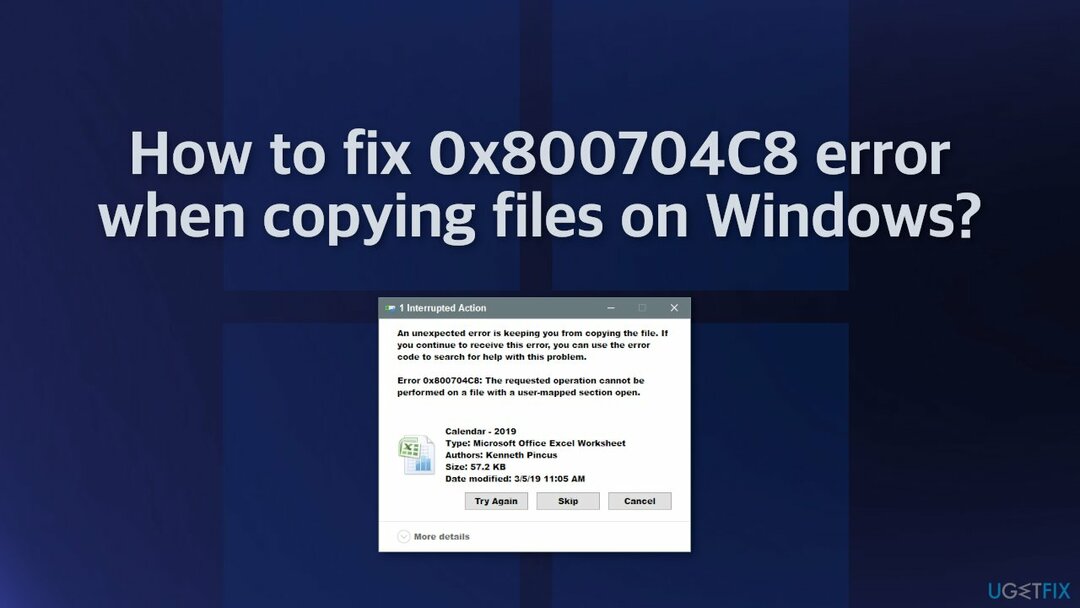
Pemecahan masalah secara manual dapat memakan waktu cukup lama karena tidak jelas apa sebenarnya yang menyebabkan masalah, jadi Anda dapat mencoba menggunakan solusi otomatis gambar ulangMesin Cuci Mac X9 untuk menghindari melalui semua kemungkinan. Alat perbaikan dapat mengidentifikasi komponen sistem yang rusak, memperbaiki BSOD, dan registri[2] masalah dengan memindai sistem. Perangkat lunak ini juga dapat digunakan untuk mengosongkan ruang dengan membersihkan cookie dan cache,[3] yang seharusnya meningkatkan kinerja perangkat.
Di bawah ini Anda akan menemukan beberapa metode manual yang dapat memperbaiki kesalahan 0x800704C8 saat menyalin file dan memungkinkan Anda melakukan tugas dasar tanpa masalah lagi. Perhatikan bahwa ini akan memakan waktu cukup lama, jadi harap ikuti semua langkah dengan sangat hati-hati:
Solusi 1. Jalankan Pemecah Masalah File dan Folder
Untuk memperbaiki sistem yang rusak, Anda harus membeli versi berlisensi dari gambar ulang gambar ulang.
- Unduh Pemecah masalah File dan Folder dari halaman resmi Microsoft
- Klik untuk membuka alat dan kemudian di Pemecah Masalah File dan Folder jendela, klik Canggih
- Centang kotak di sebelah Terapkan perbaikan secara otomatis dan klik Berikutnya
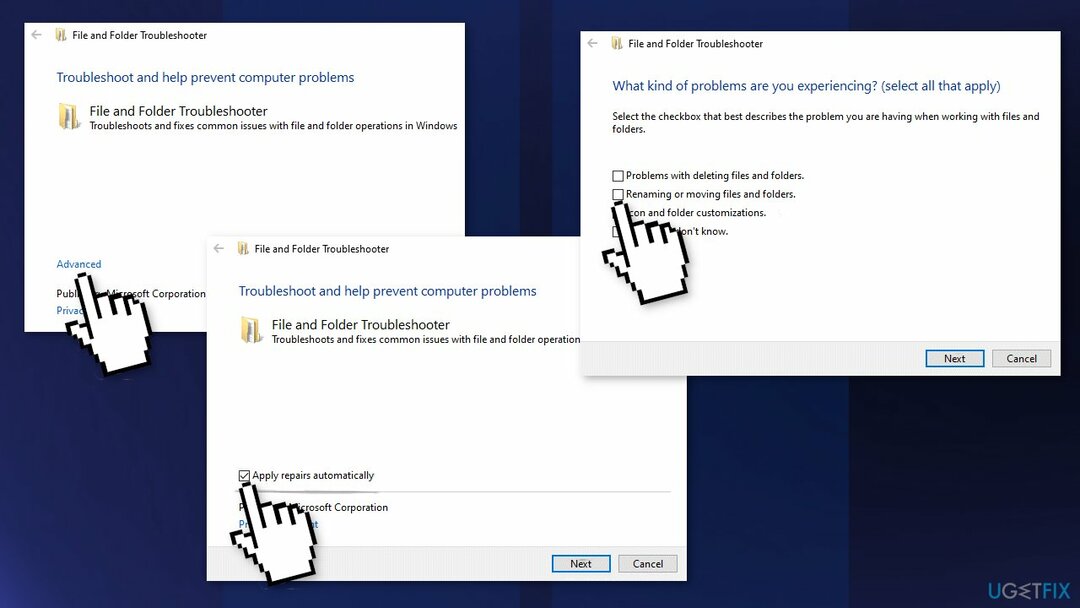
- Pilih masalah yang Anda hadapi dan tekan Berikutnya
- Setelah pemindaian, coba lakukan tindakan lagi
Solusi 2. Nonaktifkan Perangkat Lunak Antivirus
Untuk memperbaiki sistem yang rusak, Anda harus membeli versi berlisensi dari gambar ulang gambar ulang.
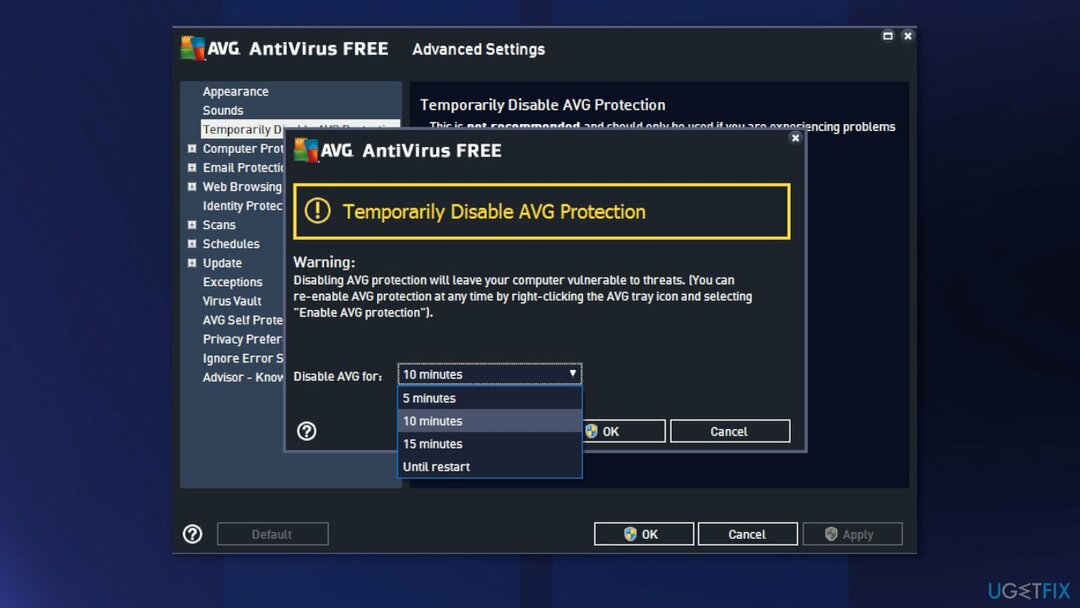
Jika Anda memiliki perangkat lunak antivirus pihak ketiga yang diinstal pada sistem Anda, Anda harus mencoba menonaktifkannya dan kemudian mencoba tindakan salin-tempel. Jika Anda berhasil dengan perangkat lunak antivirus dinonaktifkan, akan menjadi jelas bahwa masalah itu disebabkan olehnya. Dalam skenario seperti itu, yang terbaik adalah menghapusnya saja.
Solusi 3. Ambil kepemilikan File
Untuk memperbaiki sistem yang rusak, Anda harus membeli versi berlisensi dari gambar ulang gambar ulang.
- Klik kanan pada file atau folder yang ingin Anda ambil kepemilikannya, buka Keamanan tab
- Dari Grup dan pengguna lain periksa apakah Anda memiliki izin
- Jika tidak, pilih Pengguna dan klik Sunting
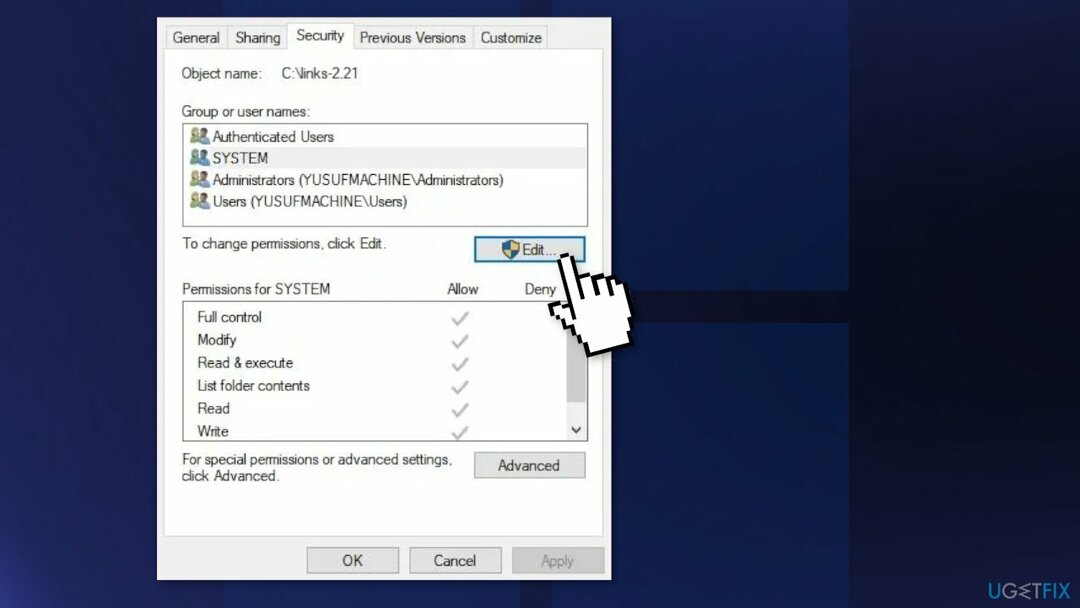
- Kutu Mengizinkan dari Kontrol penuh
- Coba salin filenya sekarang
Solusi 4. Perbaiki file yang rusak
Untuk memperbaiki sistem yang rusak, Anda harus membeli versi berlisensi dari gambar ulang gambar ulang.
Gunakan perintah Command Prompt untuk memperbaiki kerusakan file sistem:
- Membuka Command Prompt sebagai administrator
- Gunakan perintah berikut dan tekan Memasuki:
sfc /scannow
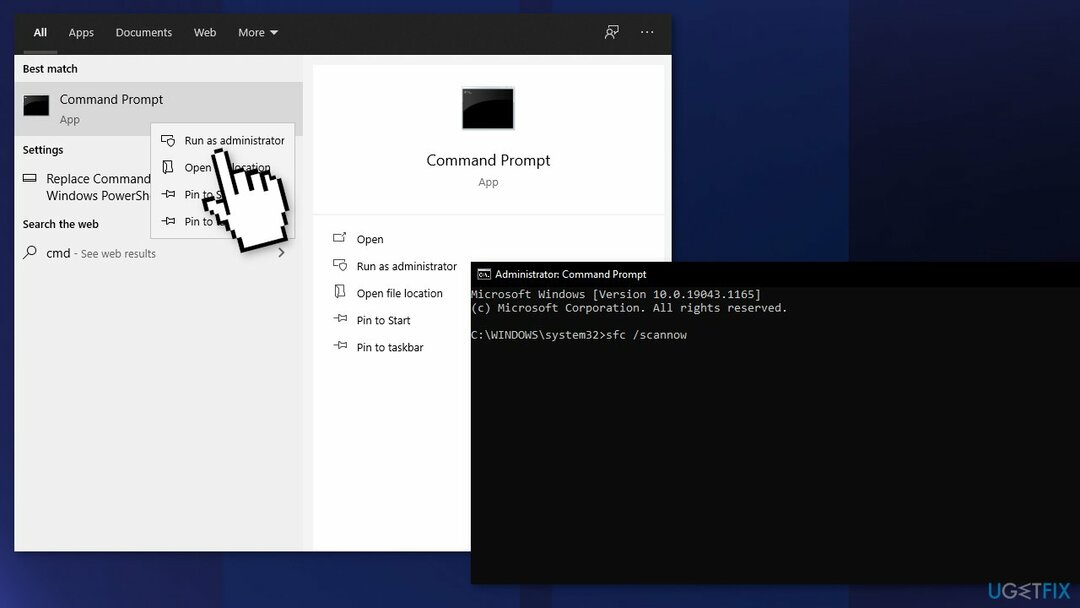
- Menyalakan ulang sistem Anda
- Jika SFC mengembalikan kesalahan, gunakan baris perintah berikut, tekan Memasuki setelah masing-masing:
DISM /Online /Cleanup-Image /CheckHealth
DISM /Online /Cleanup-Image /ScanHealth
DISM /Online /Cleanup-Image /RestoreHealth
Solusi 5. Jalankan Visual Studio sebagai administrator
Untuk memperbaiki sistem yang rusak, Anda harus membeli versi berlisensi dari gambar ulang gambar ulang.
Jika Anda mengalami masalah ini saat mencoba memindahkan file yang saat ini menjadi bagian dari proyek Visual Studio, program mungkin tidak memiliki izin administratif yang diperlukan untuk memindahkan file secara bebas saat proyek sarat:
- Memastikan bahwa Studio visual ditutup dan tidak ada proses terkait yang berjalan di latar belakang
- Membuka Komputer saya atau Penjelajah Berkas dan arahkan ke lokasi di mana Studio visual terletak
- Biasanya, itu di jalur berikut:
C:\\Program Files (x86)\\Microsoft Visual Studio\\2019\\{editionName}
- Klik kanan pada VisualStudio.exe lalu klik Properti dari menu
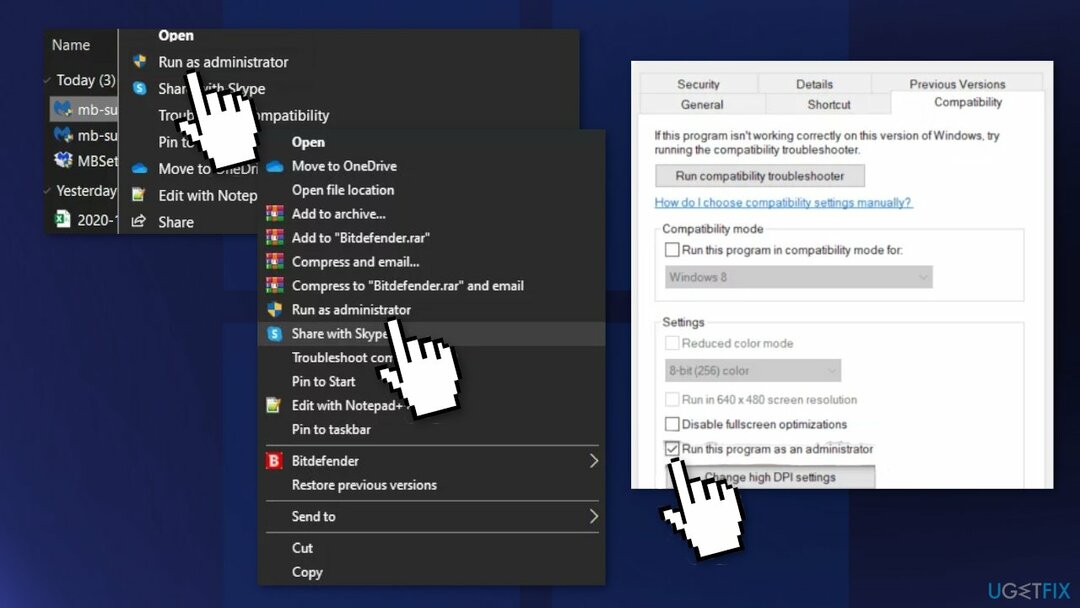
- Akses Kesesuaian tab dari menu pita di atas
- Pindah ke bawah Pengaturan kategori dan centang kotak yang terkait dengan Jalankan program ini sebagai administrator
- Klik Menerapkan untuk menyimpan perubahan
Solusi 6. Setel ulang setiap Komponen Windows
Untuk memperbaiki sistem yang rusak, Anda harus membeli versi berlisensi dari gambar ulang gambar ulang.
- Membuka Command Prompt sebagai administrator lagi
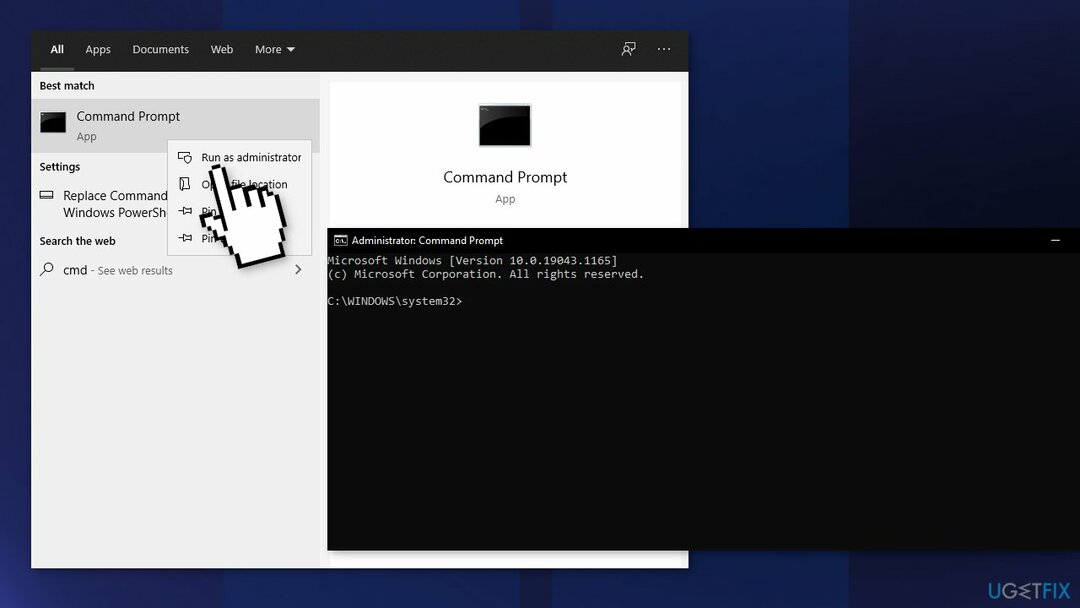
- Salin dan tempel perintah berikut, tekan Enter setelah masing-masing:
bit stop bersih
berhenti bersih wuauserv
aplikasi berhenti bersih
cryptsvc berhenti bersih
Hapus “%ALLUSERSPROFILE%\\Application Data\\Microsoft\\Network\\Downloader\\*.*”
rmdir %systemroot%\\SoftwareDistribution /S /Q
rmdir %systemroot%\\system32\\catroot2 /S /Q
regsvr32.exe /s atl.dll
regsvr32.exe /s urlmon.dll
regsvr32.exe /s mshtml.dll
setel ulang netsh winsock
proxy reset netsh winsock
bit awal bersih
mulai bersih wuauserv
mulai bersih appidsvc
mulai bersih cryptsvc - Mengulang kembali PC Anda
Anda mungkin juga tertarik dengan topik ini:
- Salin tempel tidak berfungsi di Windows
- Mengambil data, tunggu beberapa detik dan coba potong atau salin lagi
- Fungsi Salin dan Tempel yang tidak merespons di Windows
Perbaiki Kesalahan Anda secara otomatis
tim ugetfix.com mencoba melakukan yang terbaik untuk membantu pengguna menemukan solusi terbaik untuk menghilangkan kesalahan mereka. Jika Anda tidak ingin bersusah payah dengan teknik perbaikan manual, silakan gunakan perangkat lunak otomatis. Semua produk yang direkomendasikan telah diuji dan disetujui oleh para profesional kami. Alat yang dapat Anda gunakan untuk memperbaiki kesalahan Anda tercantum di bawah ini:
Menawarkan
lakukan sekarang!
Unduh PerbaikiKebahagiaan
Menjamin
lakukan sekarang!
Unduh PerbaikiKebahagiaan
Menjamin
Jika Anda gagal memperbaiki kesalahan Anda menggunakan Reimage, hubungi tim dukungan kami untuk mendapatkan bantuan. Tolong, beri tahu kami semua detail yang menurut Anda harus kami ketahui tentang masalah Anda.
Proses perbaikan yang dipatenkan ini menggunakan database 25 juta komponen yang dapat menggantikan file yang rusak atau hilang di komputer pengguna.
Untuk memperbaiki sistem yang rusak, Anda harus membeli versi berlisensi dari gambar ulang alat penghapus malware.

Cegah situs web, ISP, dan pihak lain melacak Anda
Untuk tetap sepenuhnya anonim dan mencegah ISP dan pemerintah dari mata-mata pada Anda, Anda harus mempekerjakan Akses Internet Pribadi VPN. Ini akan memungkinkan Anda untuk terhubung ke internet saat sepenuhnya anonim dengan mengenkripsi semua informasi, mencegah pelacak, iklan, serta konten berbahaya. Yang terpenting, Anda akan menghentikan kegiatan pengawasan ilegal yang dilakukan NSA dan lembaga pemerintah lainnya di belakang Anda.
Pulihkan file Anda yang hilang dengan cepat
Keadaan yang tidak terduga dapat terjadi kapan saja saat menggunakan komputer: komputer dapat mati karena pemadaman listrik, a Blue Screen of Death (BSoD) dapat terjadi, atau pembaruan Windows secara acak dapat terjadi pada mesin ketika Anda pergi untuk beberapa waktu menit. Akibatnya, tugas sekolah, dokumen penting, dan data lain Anda mungkin hilang. Ke pulih file yang hilang, Anda dapat menggunakan Pemulihan Data Pro – itu mencari melalui salinan file yang masih tersedia di hard drive Anda dan mengambilnya dengan cepat.